Pycharm中的scrapy安装教程
在利用pycharm安装scrapy包是遇到了挺多的问题。在折腾了差不多折腾了两个小时之后总算是安装好了。期间各种谷歌和百度,发现所有的教程都是利用命令行窗口安装的。发现安装scrapy需要的包真是多的要死啊。没有专门针对pycharm安装的。因此这里将自己的安装经验分享一下,希望能帮助一些pythoner少走一些弯路(废话到此为止,下面正题。。)
首先呢,你肯定要安装好了pycharm了,然后就是利用伟大的pycharm的自动查找安装第三方包,pycharm可以帮你找到大多数的第三方包,不需要你自己去网上查找和下载了。他会自动查找符合你添加python解释器的第三方模块。
然后就要告诉你在哪里可以利用pycharm安装第三方的包了,首先打开pycharm的左上角的File然后找到setting的选项
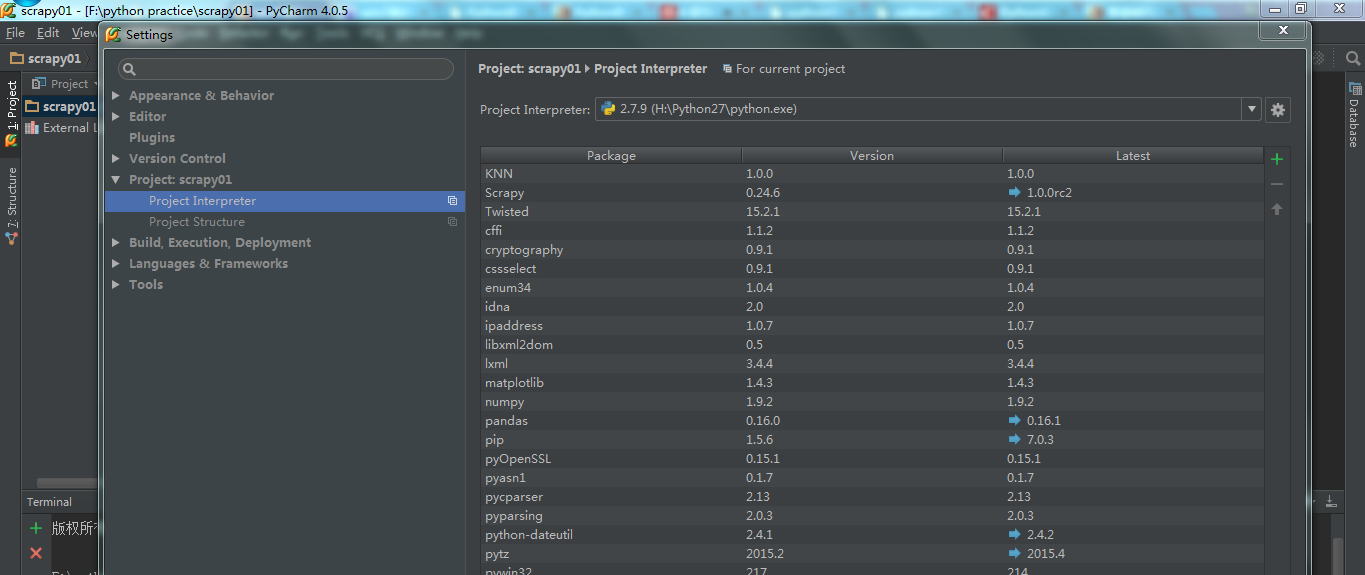
打开了setting之后就像上图选定的蓝色的选项,然后就会出现已经安装好了的第三方的包。有没有发现图片的右侧有一个绿色的加号,点进那个加号,然后就会出现如下的窗口。
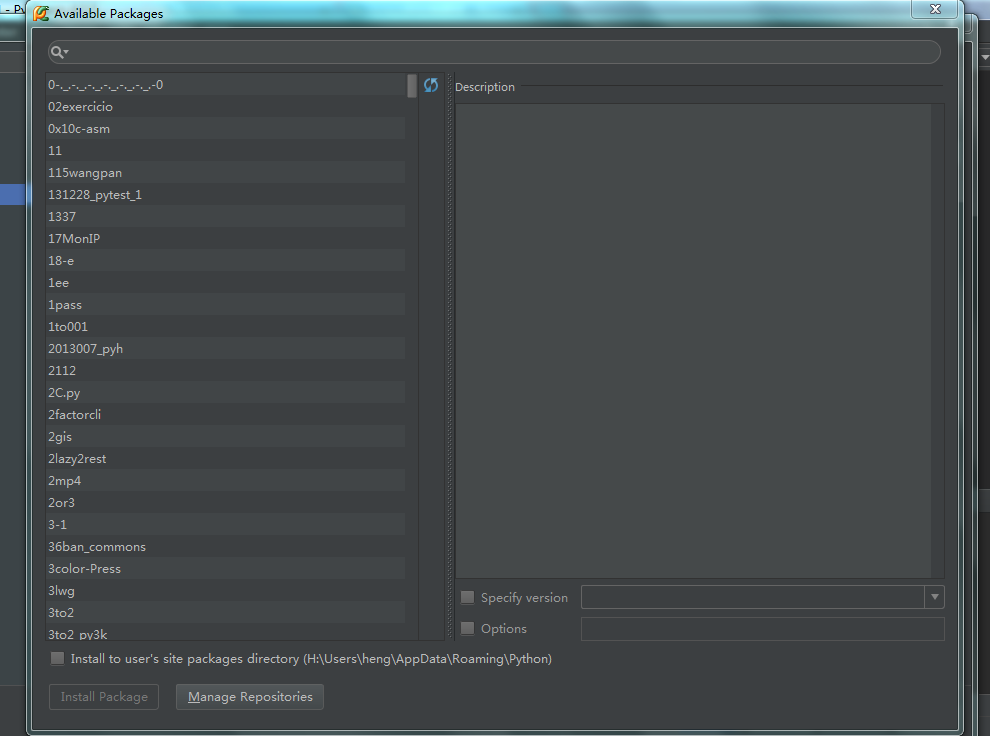
然后你想要什么包直接在搜索框中搜索就行啦,搜索到之后就会自动帮你选中,然后点击下面的intall Package就ok啦。安装成功了就会给你一个绿色的成功的提示的信息,如果安装失败了就会有一个红色的error的提示。如果安装失败了也不要着急,一般安装失败的原因是,你要安装的包还需要其他包的支持,因此你就去百度谷歌呗,看看还需要什么包,然后按照顺序一步步的来就行。
然后开始安装模块吧,既然要安装scrapy包,那你就要按照下面的顺序来安装了。
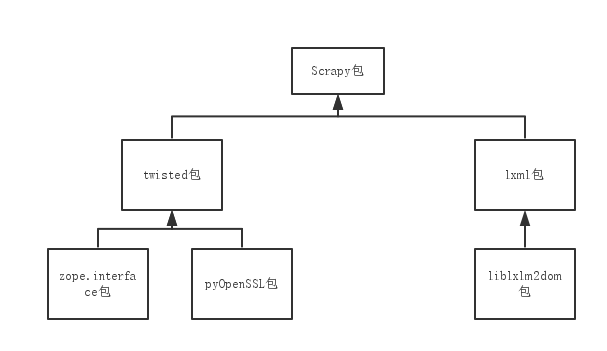
按照从下往上的顺序安装就可以。
安装好了之后你就可以愉快的使用Scrapy了。
这里还有一个问题需要特别注意,这个问题也是特别的重要的。那就是虽然你已经安装好了Scrapy但是还要在在环境变量中添加你的Scrapy。
这次按装我顺便也学会了如何去添加系统的环境变量(说来惭愧啊,一直没有用命令窗口来写过python程序,所以自己的python的路径都没有添加到环境变量中)
这里顺便说一下如何添加环境变量吧(这里针对的是win7)。
首相打开计算机的属性,然后点击高级系统设置,
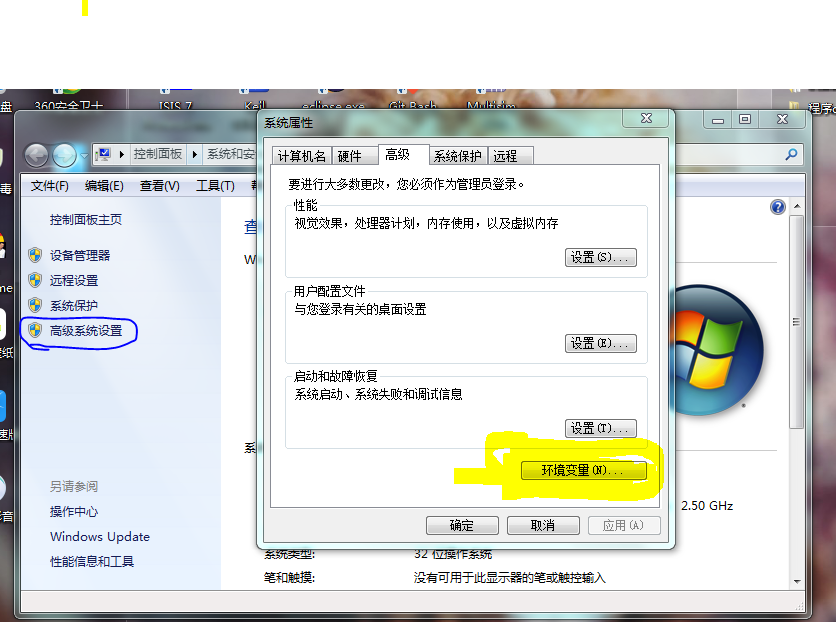
然后点击环境变量,
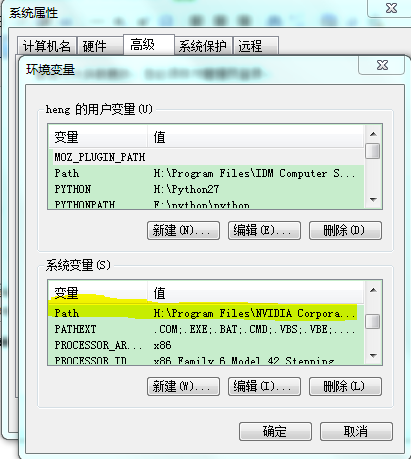
找到了图中标记了的Path,选中之后点击下面的编辑,然后在出现的路径的后面加分号;,然后就开始添加你的python解释器的路径,如C:\Python27,然后继续添加你的scrapy所在的文件夹(一定要注意前面添加;)如我的是在 H:\Users\heng\AppData\Roaming\Python\Scripts
然后就大功告成了。
然后就是创建scrapy的工程了
在空目录下按住Shift键右击,选择“在此处打开命令窗口”,输入一下命令:
scrapy startproject tutorial
然后你就可以默默的等着计算机帮你创建scarpy的配置文件了。具体如何利用scrapy配置文件的详细过程我就不啰嗦了,这里有大神的总结http://www.jb51.net/article/57183.htm
本文如有纰漏和错误的地方,欢迎您的指正。
欢迎转载,转载请注明出处。



